在 Web 和桌面上修剪 WAV 文件的有用程序
因此,您发现了一个适合设置为铃声的听起来不错的 WAV 文件。不过,WAV 文件体积大,而且大部分都太长也就不足为奇了。我们知道,铃声不应超过 30 秒。在这种情况下,您希望修剪目标媒体文件以减小文件大小和持续时间以适合作为铃声。在这一点上,我们列出了一些优秀的程序,它们将使您能够 修剪 WAV 文件 在线和离线。了解有关这些程序的更多信息,并了解它们的作用。
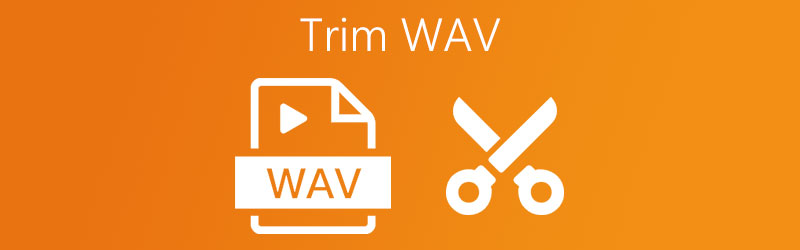
第 1 部分。 在 Windows 和 Mac 上修剪 WAV 的最佳方法
Vidmore视频转换 具有多种功能,可满足您的音频和编辑需求。使用此软件,您将能够在几秒钟内将长 WAV 文件剪切成单独的曲目,而无需配置复杂的设置。事实上,它提供了一种使用音乐手柄或滑块保留或删除部分曲目的便捷方式。最好的部分是该工具配备了自动拆分功能。使用此功能,您可以按平均或按时间(以秒为单位)拆分音频文件。还有一个转换器,可让您将原始音频的格式更改为所需的输出格式。另一方面,这是有关如何使用此应用程序拆分 WAV 文件的分步过程。
步骤 1. 获取应用程序的安装程序
首先,通过单击获取软件的安装程序 免费下载 下面的按钮。确保为您的计算机选择合适的操作系统,然后按照屏幕上的设置安装应用程序。之后运行它。
步骤 2. 导入 WAV 文件
其次,通过单击导入 WAV 文件 加 签名按钮。它应该打开一个文件夹,您将在其中找到 WAV 文件。从这里,选择目标 WAV 文件,然后单击窗口上的打开按钮。
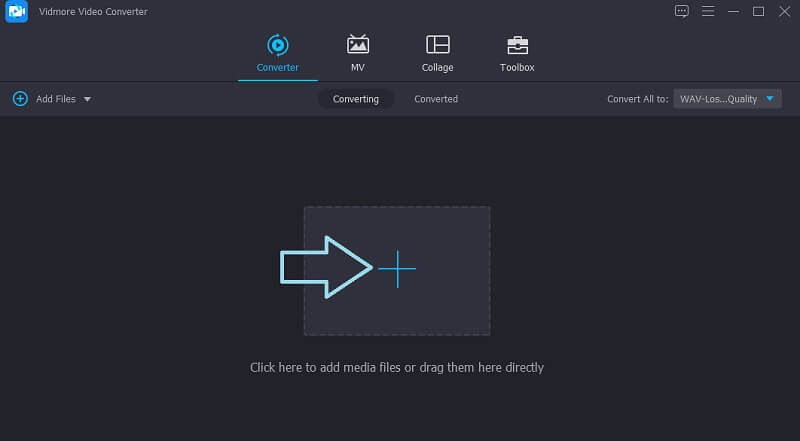
步骤 3. 修剪 WAV 剪辑
第三,点击 切 按钮,它将启动程序的音乐编辑器。现在将左手柄移动到您希望音频开始的位置。另一方面,移动右手柄以选择您希望它结束的音频部分。点击 保存 按钮,如果您对结果满意。
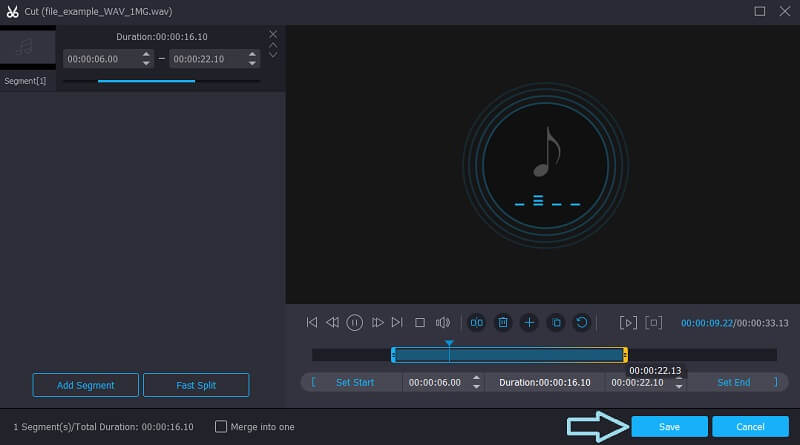
步骤 4. 保存修剪后的音乐
最后,在应用所有您想要的更改后,返回到 转换器 标签。从这里开始,您可以根据需要保留原始格式或将其转换为另一种格式。完成后,单击 全部转换 按钮,它将初始化转换过程。
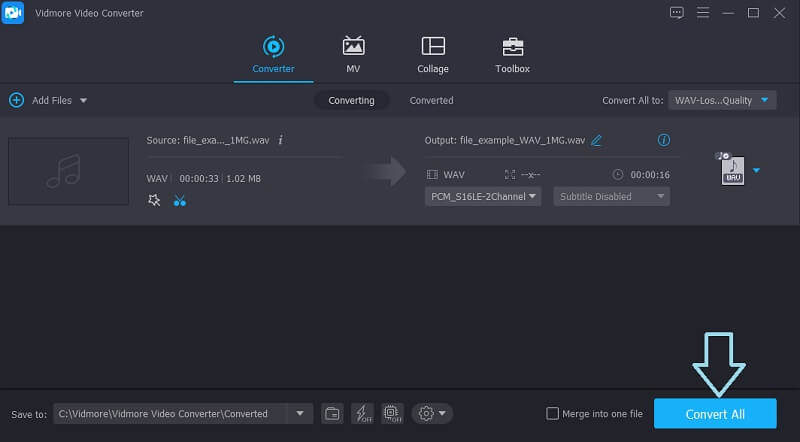
第 2 部分。 如何在线剪切修剪文件
列表中还包括最好的在线音频切割器程序,该程序能够将 WAV 文件或任何音频文件拆分为多个轨道,而无需安装单独的应用程序。通过这些程序,您所需要的只是一个工作可靠的互联网和一个浏览器,可以方便地在线剪切 WAV 文件。浏览下面介绍的工具,看看哪种工具最适合您的喜好。
1. 克莱迪奥
Clideo 是一个著名的在线程序,它提供了许多可用于音频和视频编辑需求的编辑功能。通过使用此程序,您可以将 WAV 文件剪切成单独的曲目。此外,您可以上传来自不同来源的文件,包括云存储和本地计算机文件夹。令人着迷的是,即使您只使用移动设备,您也可以完成所有这些任务。关于这一点,以下是有关如何使用 Clideo 拆分 WAV 文件的步骤。
第1步.打开您最喜欢的浏览器并通过访问其官方网页来访问该工具。
第2步.在主页面,点击 选择文件 按钮,如果您想从本地文件夹上传。另一方面,您可以从下拉菜单中的选项从 Dropbox 或 Google Drive 上传。
第三步.届时,它应该会进入音乐编辑界面,您可以在其中剪切 WAV 文件。使用左右音频手柄,然后选择要执行的适当操作。你可以选择 提取所选 保留所选部分或选择 删除所选 删除选定的部分。
第4步.在导出文件之前,您可以对音频文件应用淡入和淡出效果。满意后点击 出口 按钮。
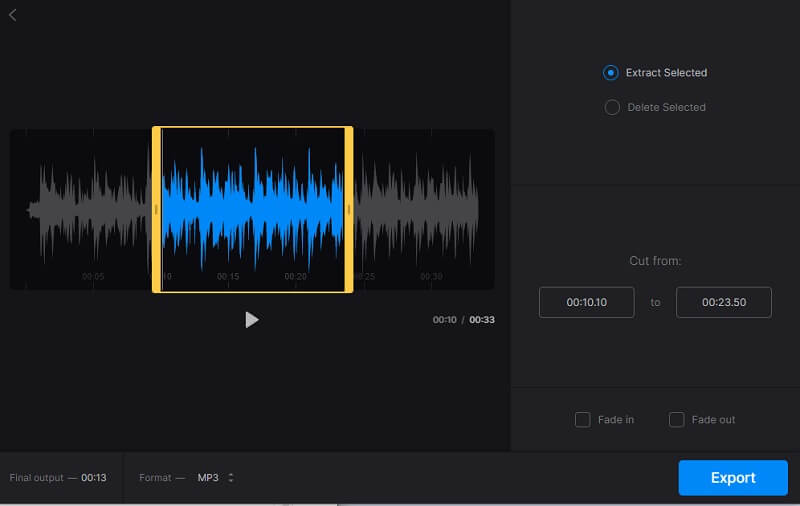
2.转换
您应该考虑使用的另一个在线替代方案是 Aconvert。如果您不愿意在计算机上安装其他程序,此工具也会派上用场。除了其用户友好的界面外,该工具还使您能够通过以秒为单位输入剪切持续时间来高精度地修剪 WAV 文件。除此之外,如果文件来自音频共享站点,您还可以从云存储和通过文件的 URL 导入文件。为了帮助您操作此应用程序,您可以参考提供的说明指南。
第1步.使用任何浏览器访问 Aconvert 的主网站。无论您使用的是 Mac 还是 Windows PC,您都可以从所有主要网络浏览器访问此工具。
第2步。选择 音讯 在左侧菜单上,然后单击 切 界面顶部菜单的按钮。届时,您应该会看到程序的音乐编辑界面。
第三步.要上传文件,请点击 选择文件 按钮。将开始持续时间设置为您希望音频开始剪切的位置。此外,将结束持续时间设置为您希望音频停止的位置。打 提交 按钮,如果您对更改感到满意。
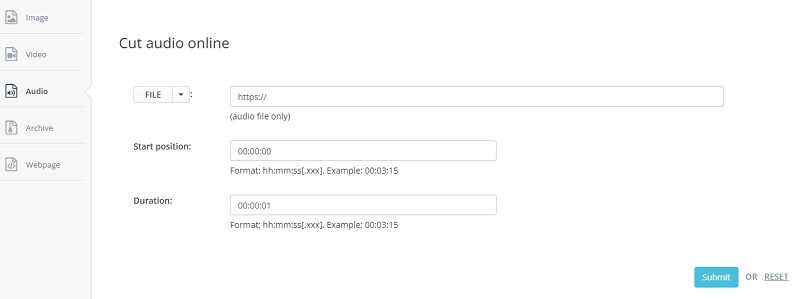
3. 音频修剪器
如果您想拥有一个好的音频剪辑器,Audio Trimmer 值得一试。这是一个完全在线的工具,使您无需任何复杂的设置即可将 WAV 文件拆分为多个音轨。使用此程序,您还可以创建 WAV、MP3、OGG、WMA 和其他音频格式的铃声。同样,这是一个移动友好的工具,您可以在其中访问与计算机上的浏览器相同的功能。如果您对“如何修剪 WAV 文件”有同样的问题,请在下面了解如何完成此操作。
第1步.在网络浏览器上,您可以通过访问其官方网页来访问该工具的主界面。
第2步.进入主页面后,点击 选择文件 按钮,然后选择要剪切的 WMA 文件。
第三步.使用滑块,将左侧滑块移动到要开始修剪的音频部分。至于修剪的结束,你可以移动右边的滑块。如果您愿意,您还可以以秒为单位设置持续时间以精确剪切 WAV 文件。
第4步.完成重新处理 WAV 文件后,单击 作物 按钮永久保存更改。
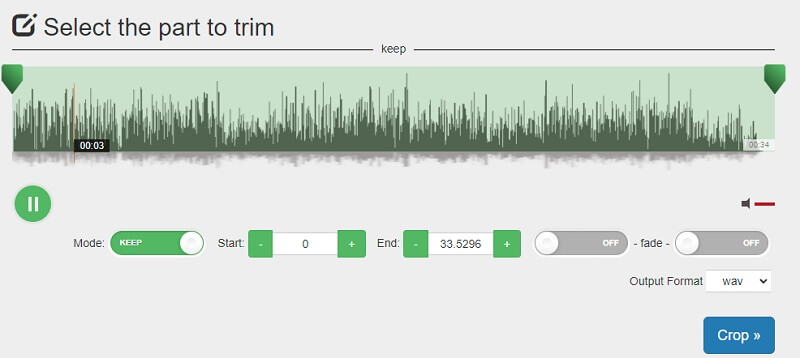
第 3 部分。 切割 WAV 的常见问题解答
如何使用移动设备剪切 WAV 文件?
您有两种选择来完成此任务。您可以选择使用移动应用在线或离线进行。如前所述,Audio Trimmer 与移动浏览器兼容。
修剪 WAV 文件时是否有任何质量损失?
如果有任何质量损失,但非常少。与在配置比特率等参数的同时转换文件时不同,在此过程中可能会发生重大的质量损失。
在线剪切 WAV 文件是否安全?
所有在线工具都是安全的,除非它们要求您提供凭据和机密详细信息。
为什么我无法编辑 WAV 文件?
您可以检查是否打开了只读模式。此模式仅允许您播放而不能编辑 WAV 文件。关闭只读模式后,尝试再次编辑。如果问题仍未解决,请尝试其他编辑工具。
WAV 比 MP3 更好吗?
从音质上来说,WAV确实比MP3好,但同时WAV文件相当大,适配性不如MP3,这也是MP3应用范围更广的原因。两者都有各自的优点和缺点。您可以根据您的具体需求进行选择。
结论
上面列出的解决方案保证可以帮助您 修剪 WAV 文件.只需选择适合您偏好的方法即可。如果您没有看到自己安装其他应用程序,则应该选择在线工具。然而,这些程序必然具有有限的功能。因此,如果您喜欢功能性程序,像 Vidmore 这样的桌面应用程序可能是正确的选择。


